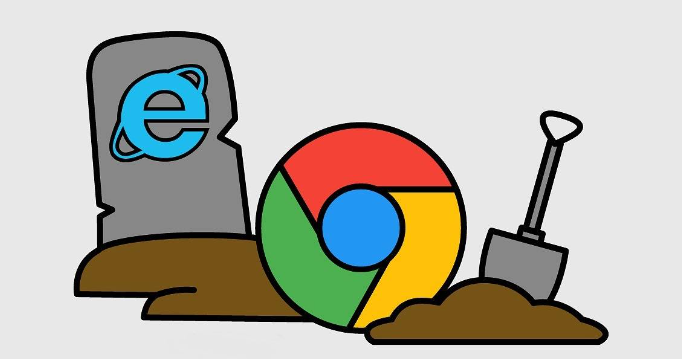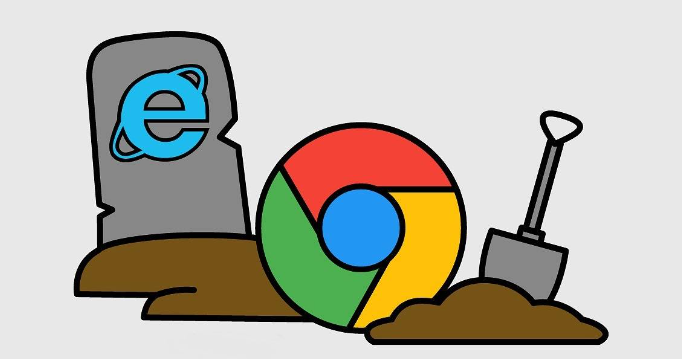
在Google Chrome浏览器中,可以通过以下插件优化页面视频播放:
1. 使用视频加速插件
- 安装插件:在Chrome应用商店搜索“Video Speed Controller”等插件,安装后可在视频播放界面直接调整播放速度。
- 功能:支持倍数播放(如1.5倍、2倍速),跳过广告或无关片段,提升观看效率。
2. 启用硬件加速
- 设置路径:点击右上角的三个点 -> “设置” -> “高级” -> “系统”,开启“使用硬件加速模式(如果可用)”。
- 作用:利用显卡解码视频,减少CPU负载,提升流畅度(老旧设备可能需关闭)。
3. 优化网络与缓存
- 清理缓存:按`Ctrl+Shift+Del`(Windows/Linux)/`Cmd+Shift+Del`(Mac),选择“缓存的图片和文件”进行清理。
- 禁用冗余插件:进入“扩展程序”页面,逐一禁用非必要插件,减少资源占用。
4. 更新显卡驱动
- 操作步骤:访问显卡制造商官网(如NVIDIA、AMD),下载并安装最新驱动程序,重启电脑生效。
- 效果:确保视频渲染性能最大化,避免因驱动过旧导致卡顿。
5. 使用广告屏蔽插件
- 推荐插件:安装“AdBlock”或“uBlock Origin”,过滤视频广告和弹窗,减少干扰和带宽占用。
- 注意:部分网站可能检测到广告屏蔽并限制播放,可临时停用插件测试。
6. 调整视频画质与格式
- 手动切换画质:在视频播放界面选择低分辨率(如480P),降低带宽需求。
- 安装格式支持插件:如“Chrome Media Extensions”,增强对特殊视频格式的兼容性。
通过以上方法,可显著提升Chrome浏览器的视频播放体验,减少卡顿和缓冲问题。